Membuat Jaringan LAN dengan Kabel Pada Windows 7
Pastilah para pengguna komputer harus tahu, bagaimana cara membuat Jaringan LAN pada komputer.
Disini aku akan bagikan cara membuat jaringan LAN dengan kabel pada operasi sistem produk Microsoft yaitu windows 7.
Apa sih fungsi LAN ?????
Fungsinya adalah :
sebenarnya fungsinya hampir sama dengan GAN (Global Area Network) alias Internet namun LAN hanya memiliki ruang lingkup yang kecil seperti satu lembaga.
Bagaimana cara membuatnya dengan menggunakan windows 7 ????
Langkah - Langkah :
1. Pastikan Komputer dalam keadaan terhubung satu sama lain. Biasanya dihubungkan dengan kabel RJ45 antar komputer.
- Setelah terhubung maka sekarang tahap dalam pensetingan JARINGAN.
2. Pastikan setiap komputer yang diggunakan telah terinstal Local Area Connection pada Network Connection.
Biasanya setiap komputer telah dilengkapi. Ini contoh gambar Local Area Connection
3. Setelah semua siap langsung mari menuju penamaan komputer (jika perlu agar kamu tidak bingung dengan banyak komputer)
Cara ini dilakukan pada setiap komputer (jika perlu saja agar kamu tidak bingung dengan banyak komputer) Dan Cara ini boleh dilewati, namun ini TIK LEBIH DEKAT maka yang aku tahu akan ku sebarkan. Oke yang minat cara nomor 3 langsung lihat dibawah.
buka My Computer dengan cara:
- Klick Start
- Klick Kanan Computer
- Klick Properties
- Klick Change Setting pada baris Computer name, domain, and workgroup setting
- Maka selanjutnya ikuti tampilan seperti berikut ini :
- Untuk Menyempurnakan Restart Komputer
4. Setelah memberi / mengganti nama komputer maka langkah selanjutnya memberi alamat pada komputer.
Caranya :
- Buka Network Connection dengan cara :
+ Klick Start
+ Klick Control Panel
+ Klick Network and Internet+ Klick Network and Sharing Center
+ Cari dan Klick Change Adapter Setting ( terleteak di deret sisi kiri jendela )
- Setelah Network Connection terbuka maka langkah selanjutnya klick 2 kali / buka Local Network Connection.
- Setalah terbuka Ikuti gambar di bawah ini :
Caranya:
- Buka Windows Exploler
- Lihat bagian Network
- Jika Berhasil maka ada daftar / indeks dari nama - nama komputer / nomor ip address yang kita buat tadi. Dan selanjutnya kita dapat melihat , berbagi file / data, berbagi informasi, dan sumber daya dengan komputer dalam jaringan tersebut
Sekian Artikel Membuat Jaringan LAN dengan Kabel Pada Windows 7
Semoga Bermanfaat Bagi pembaca.





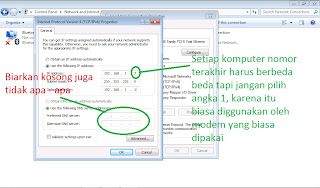
5 Responses to "Membuat Jaringan LAN dengan Kabel Pada Windows 7"
thanks infonya sob sangat berguna,di tmpat kerja sy juga pake LAN
Sip. :)
tankyou bray bermanfaat....
teruslah berkarya..
makasih gan :D
mbuh
Post a Comment
Silahkan Komentar dengan menggunakan bahasa yang sopan.
Ohya kalo mau komentar jangan panggil saya yang terlalu berlebihan, panggil saja teman atau kawan atau sebagainya :)
Jangan lupa share info dari blog ini ke sosmed. Karena sukses berawal dari saling berbagi satu sama lain. :)
Salam Sukses